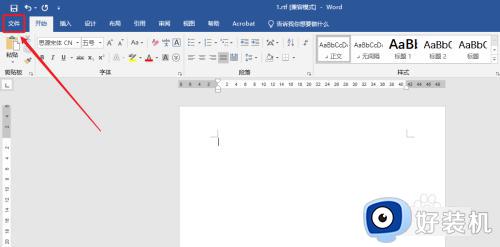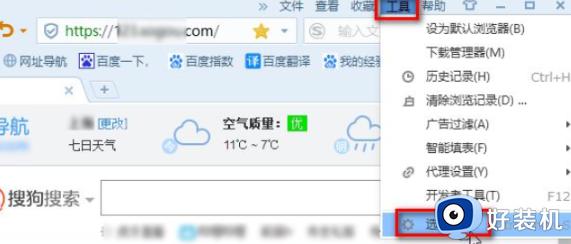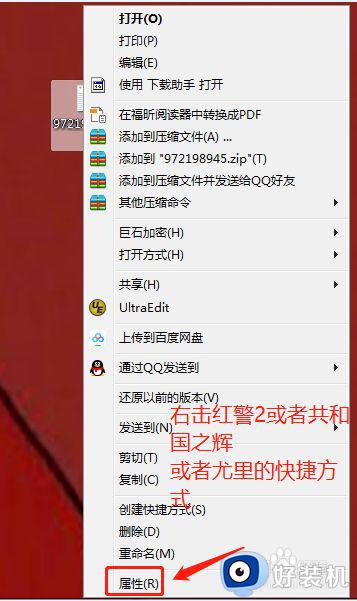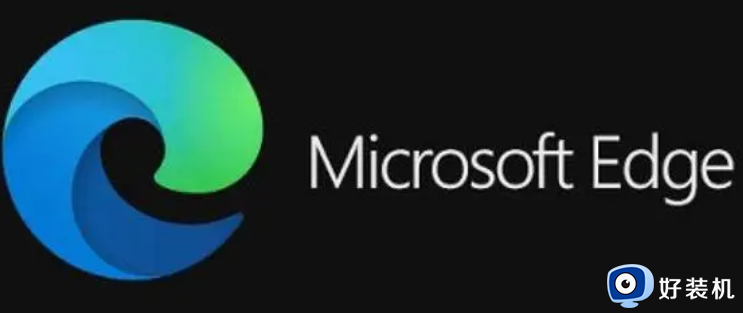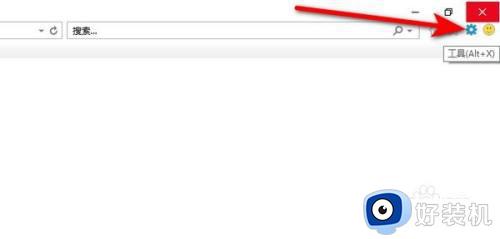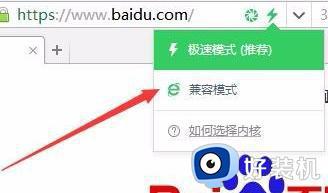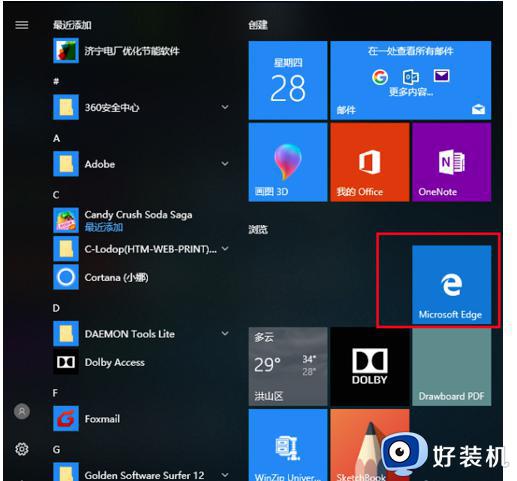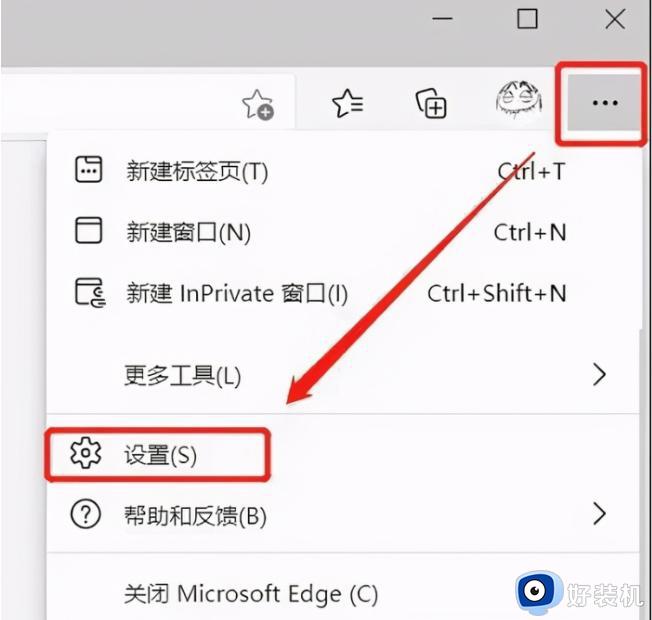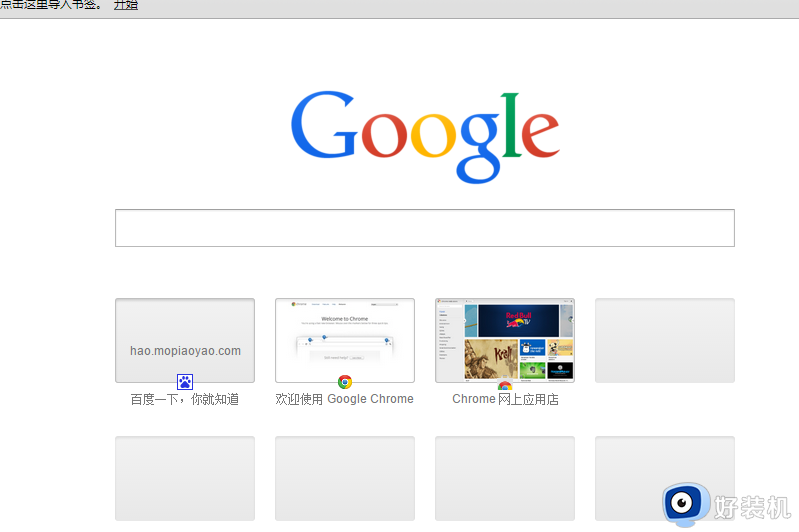office2019显示兼容模式怎么办 office2019显示兼容模式处理方法
时间:2022-08-22 13:46:54作者:run
在日常使用电脑办公的时候,每次在运行office2019工具的时候,总是会出现兼容模式的提示,很是烦人,今天小编教大家office2019显示兼容模式怎么办,操作很简单,大家跟着我的方法来操作吧。
解决方法:
1.首先我们在电脑上依次点击“开始/Word”菜单项,打开当前电脑上安装的最高版本的Word。
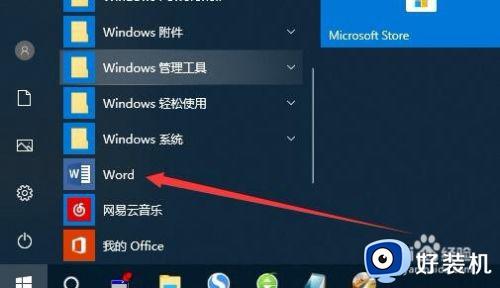
2.接下来在打开的Word窗口中,点击“打开其他文档”菜单项。

3.在弹出菜单中选择要编辑的Word文档,这时可以看到在上面的状态栏显示出“兼容模式”的字样。
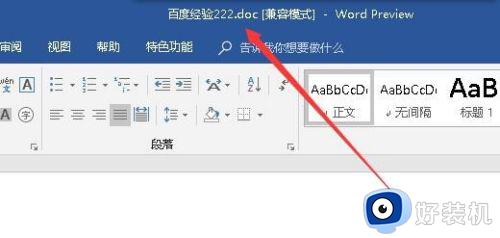
4.接下来我们在打开的Word编辑窗口中,我们点击左上角的“文件”菜单。
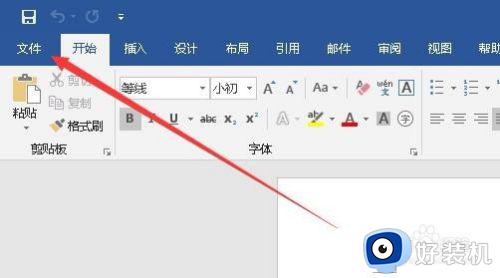
5.接下来在打开的文件下拉菜单中,我们点击左侧边栏的“信息”菜单项,然后点击右侧的“兼容模式”图标。
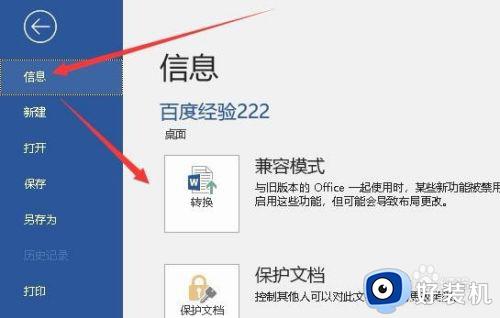
6.接下来就会弹出一个确认升级到最新文件格式的提示,点击“确定”按钮即可。
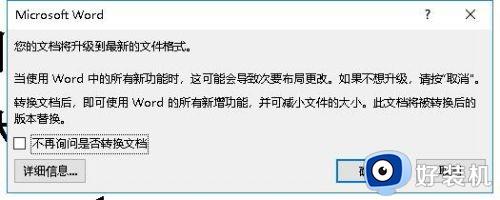
7.回到Word编辑窗口,可以看到当前的Word文档已不再是兼容模式了,而是自动升级到最新版本了。
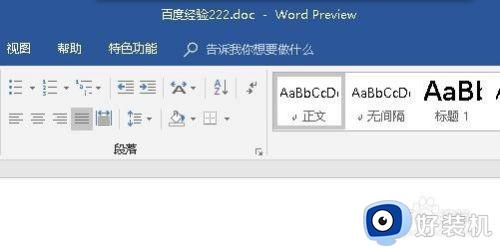
以上就是有关office2019显示兼容模式处理方法的全部内容,还有不清楚的用户就可以参考一下小编的步骤进行操作,希望能够对大家有所帮助。